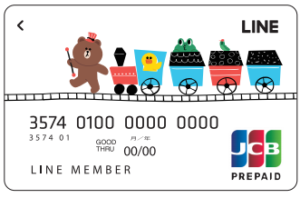ウィーちゃん
ウィーちゃんLINE Payカードってとっても便利だよって聞いたけど、どんなカードなの?
 マネーの博士
マネーの博士コミュニケーションアプリであるLINEが提供しているサービスのひとつで、現金をチャージして使うプリペイド式のカードなんじゃよ。
 ウィーちゃん
ウィーちゃんLINE Payカードを使ってみたいんだけど、登録や使い方は難しいの?
 マネーの博士
マネーの博士登録の仕方も使い方も非常に簡単じゃよ!
LINE Payカードの入手方法から登録の仕方・使い方までしっかりと説明しよう。
LINE(ライン)を利用している人ならば、一度は耳にしたことがあるであろうLINE Pay(ライン・ペイ)カードですが、
「使用してみたいな。とは思うけど、初めてだし使い方もよくわからない。」
確かに初めてだとなかなか手が出せませんよね。
そこでLINE Payカードを手に入れる方法や登録の仕方、LINE Payカードの使い方や使えるお店まで徹底的に解説していきます。
これから使用したいと考えている人も、現在使っているけどおさらいしておきたいという人も、是非参考にしてくださいね。
LINE Payカードの発行・入手方法
LINE Payカードはチャージ式のプリペイドカードで、インターネットでお買い物をするときや街のお買い物で利用することができます。
JCBに加盟していますので、全国のJCB加盟店で利用することができますし、コンビニやドラッグストアでも利用できるので、普段のお買い物でも充分に活躍してくれます。
そんな便利なLINE Pay カードは、どこで手に入れることができるのでしょうか?
LINEアプリからLINE Pay カードを申し込む
LINE Payカードは、LINEのアプリから申し込むことができます。カードのデザインも自分で選べますし、普通郵送で1週間から2週間で届くので非常に手軽です。
ただし、事前にLINEアプリを携帯電話やスマートフォンにインストールしておく必要があります。
LINE Payカード 申し込み方法
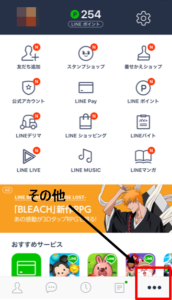
LINEアプリを開き、「その他」に『LINE Pay』がありますのでタップしましょう。
「はじめる」をタップするとLINE Payの画面が出てきますので、LINE Pay カード申し込みをタップすると、カードのデザイン画面に切り替わります。
カードデザインは全部で6種類ありますのでお好みのデザインを選択してください。
「次へ」をタップすると名前を入力する画面が出てきます。ここに入力する名前は、カードを郵送するときに必要な名前ですので、漢字で入力してくださいね。
「次へ」をタップすると郵便番号を入力する画面になりますので、-(ハイフォン)を入れずに数字のみ入力しましょう。
住所が出てきますので、自分の住所をアパート・マンション名まで入力して確認ボタンを押せば申し込みが完了します。
次にパスワードの入力ですが、LINEのヴァージョンによって6ケタの数字の場合と7ケタの数字の場合があります。LINE ver.6.4.0以降の場合は6ケタになっています。
画面の指示に従いパスワードを入力すると、LINE Pay画面が出てきます。
後はカードが届くのを待って、カードが届いたらカードの登録をしましょう。カードの登録方法については後に解説していきますね。
コンビニやドラッグストアでの販売は終了になる!
LINE Payカードは、実はコンビニエンスストアやドラッグストアで手に入れることができました。
しかし、2018年1月15日をもって、LINE Payカードの販売が終了になることが決定したのです。そのため、店頭に置いてあるLINE Payカードが売り切れたら、新たに在庫を揃えることなく終了となってしまうのです。
これに伴いファミリーマートでは、2017年10月9日に早々と販売中止を決定し、現在ではLINE Payカードを店頭に並べていません。
もし置いてあったとしてもレジを通すことができず、購入自体が不可能になりましたので注意してくださいね。
2018年1月15日まで、店頭に在庫があれば購入できるコンビニは下記のお店になります。
- ローソン
- サークルKサンクス
- ミニストップ
- スリーエフ
- ポプラ
- ツルハドラック
- コミュニティストア
なお、購入したLINE Pay カードの利用開始手続の有効期限は、購入した日から6か月ですので、6か月以内に利用手続きをしてください。
 マネーの博士
マネーの博士コンビニでLINE Payカードの購入できなくなるから、今後の入手方法はLINEアプリのLINE Payからのみということになるぞ。
LINE Payカードの登録方法
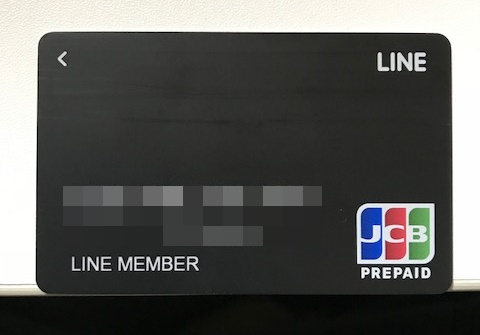
LINE Payカードの登録は、LINE Payからカードを申し込んで手に入れたか、コンビニなどで購入したり誰かからプレゼントされたかによって、登録の仕方が変わります。
手に入れた方法ごとに、LINE Pay カードの登録方法を解説していきましょう。
LINE Pay カードをLINE Payから申し込んだ人はコチラ
LINEのアプリのから「その他」を選んで『LINE Pay』をタップします。
「LINE Pay カード 登録」または「LINE Pay カードの利用開始手続き」をタップします。
利用開始の手続きは、LINE Payで申し込んだ場合とコンビニなどで購入したりプレゼントしてもらった場合と登録する内容が違いますので、LINE Payで申し込んだ場合を選択してください。
LINE Payでカードを手に入れた場合は、セキュリティコードを入力します。セキュリティコードはカードの裏面の署名欄に印字されている数字であり、末尾が3ケタの数字です。

「次へ」をタップすると手続きが完了します。チャージをしたい場合は、そのまま続けて手続きすることができます。
次にカードの暗証番号を入力しましょう。カードの暗証番号は、LINE Payの暗証番号とは違って4ケタの数字になります。
LINE Payの画面から「設定」を選択して「LINE Pay カード」をタップしてください。「カードの暗証番号」という項目があるので、タップしてから4ケタの数字を入力します。
これでLINE Payカードの暗証番号が設定されます。
少々見づらいため暗証番号の設定を忘れてしまいがちですが、LINE Payカードを使って支払いをするときなどに必要になりますので、忘れずに設定しておいてくださいね。
LINE Pay カードをコンビニで購入またはもらった人はコチラ
LINE Payカードをコンビニなどで購入したりプレゼントされた人は、最初にLINE Payの登録が必要になります。
LINEのアプリのから「その他」を選んで『LINE Pay』をタップしたら、パスワードを決めて入力しましょう。
パスワードは、LINEのヴァージョンによって6ケタの数字の場合と7ケタの数字の場合があります。LINE ver.6.4.0以降の場合は6ケタになっています。
LINE Payの画面に切り替わったら、「LINE Pay カード 登録」または「LINE Pay カードの利用開始手続き」をタップします。
利用開始の手続きは、コンビニなどで購入したりプレゼントしてもらった場合を選択しましょう。
お客様番号とセキュリティコードの入力が必要ですので、カードを見ながら入力していきます。
お客様番号は、カード裏面のバーコードの上部に記載されている15ケタの数字になります。セキュリティコードはカードの裏面の署名欄に印字されている数字であり、末尾が3ケタの数字です。
「次へ」をタップすると手続きが完了します。チャージをしたい場合は、そのまま続けて手続きすることができます。
次にカードの暗証番号を入力しましょう。カードの暗証番号は4ケタの数字になります。
LINE Payの画面から「設定」を選択して「LINE Pay カード」をタップしてください。「カードの暗証番号」という項目があるので、タップしてから4ケタの数字を入力します。
これでLINE Payカードの暗証番号が設定されます。
LINE Payカードを使って支払いをするときなどに必要になる番号なので、しっかりと設定しておきましょう。
本人確認は必要?本人確認でできることが増える!
LINE Payで本人確認をしておくと、LINE Payでできることが増えます。使えるようになる機能は以下の3つです。
- 残高上限の解除
→上限を10万円から1,000万円に変更できる - LINEの友だちに送金
→LINEの友だち同士で送金したり割り勘ができる - LINE Payの口座残高を銀行の口座に出金
→登録した銀行口座に出金できる
ちなみに、本人確認する前のアカウントは「LINE Cash」、本人確認後は「LINE Money」と名称も変わり、LINE Moneyの方がチャージできる金額も増えて、できることも多くなるので本格的にLINEPayを使いこなすなら、本人確認を済ませておきましょう。
※少しややこしいのですが、LINEPayのアカウントで本人確認を済ませていないままだと「LINE Cash」、本人確認を済ませると「LINE Money」となり、LINEPayのアカウントにも2種類あることがポイントです。
具体的には、本人確認をしておくことで残高の上限を引き上げることができたり、LINEの友だち同士で送金し合うことや割り勘も可能になります。
最も便利と言えるのが、LINE Payにある残高を銀行口座に出金することができるということでしょう。
通常プリペイドカードにチャージしたお金は現金化することはできません。そのため解約したいときはカード内にある金額を全額使い切らなくてはなりませんね。
しかし、LINE Money(本人確認後のアカウント)では、登録した銀行の口座にLINE Payの残高を出金することができるので、現金化が可能なのです。
急に現金が必要になったときにも利用できますし、解約したいときはこの方法を使うことで、残った金額を使い切るような無駄なお買い物もしなくても済みますね。
本人確認を設定しよう!
LINE Payを選択すると、「設定」ボタンがありますのでタップします。
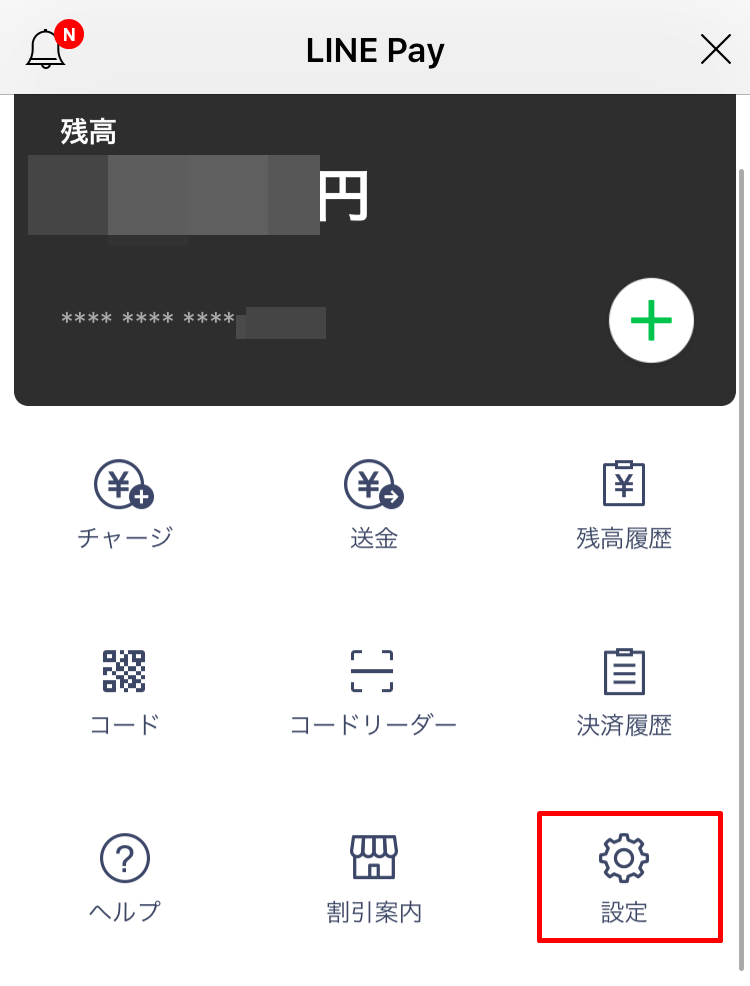
次に「本人確認」をタップすると、「ネットバンキングまたはキャッシュカードが必要です。」とのメッセージが出てきますので、準備ができたら本人確認をタップしましょう。
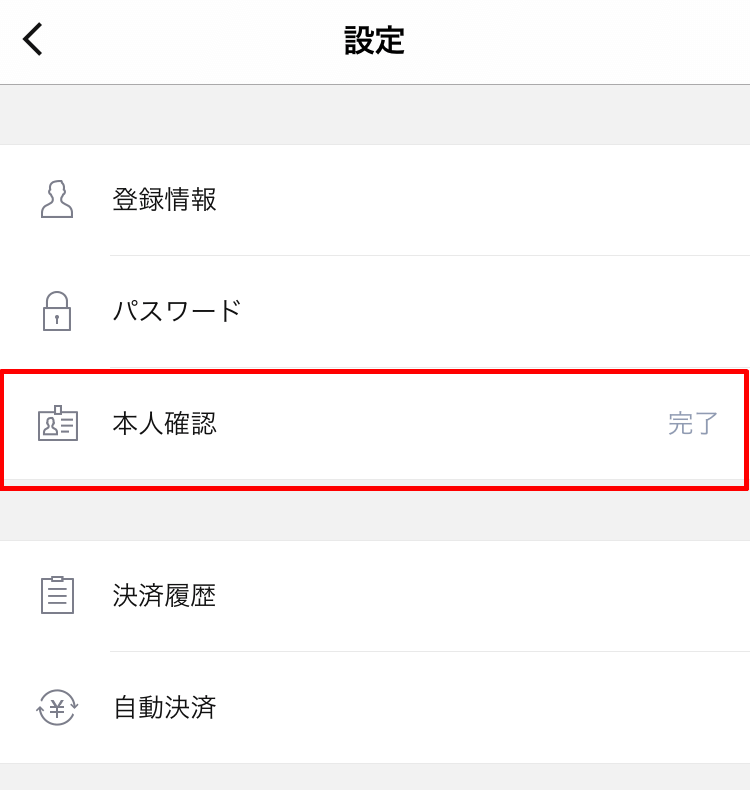
次の画面で選択できる銀行名が出てきます。LINE Payでは提携している銀行でしか本人確認や出金ができませんので、自分の口座がある銀行名を探してください。
代表的な銀行ですと、以下の銀行があります。
- ゆうちょ銀行
- みずほ銀行
- 三井住友銀行
- 三菱東京UFJ銀行
- りそな銀行
- じぶん銀行 など
自分の口座がある銀行をタップして、利用規約をよく読み、同意をしてください。
画面が切り替わり、銀行口座の登録画面になるので、口座情報を入力して「次へ」で移動します。
このあと、各銀行によりそれぞれの手続きをおこなっていきます。銀行ごとにやり方が違いますので、画面の指示に従い必要事項を入力していってください。
入力時に必要な内容は銀行によって違いますが、口座番号・インターネットバンキング用お客様番号・キャッシュカード用パスワード・ワンタイムパスワードなどを入力します。
ですから、通帳・キャッシュカード・インターネットバンキング用カードなどを手元に揃えておきましょう。
登録が完了すると、元のLINE Payの設定画面に戻ります。本人確認の欄が「完了」と表示されていれば終了です。
また、本人確認が完了していない場合のアカウントタイプは『LINE Cash(ライン・キャッシュ)』となっていますが、本人確認および口座登録が済んでいると『LINE Money(ライン・マネー)』に変わりますので、こちらも確認しておいてください。
 ウィーちゃん
ウィーちゃん本人確認をしておくと、使える機能やできることが増えるね!
さっそく登録しておこう!
LINE Payカードへのチャージ方法

まず最初にLINE Payカードに現金をチャージする際、気を付けておかなければならないことのひとつとして、残高の上限があります。
本人確認が済んでおらずアカウントタイプが『LINE Cash』の場合、チャージ後の残高の上限が10万円までとなっていますのでその金額を超えないように注意してください。
アカウントタイプが『LINE Money』の場合は、チャージ後の残高の上限が1千万円となっています。1回のチャージ上限はチャージする場所によって違いますので、レジや窓口などで尋ねてみてください。
各登録が済んでチャージ残高上限額を確認したら、さっそくチャージしてみましょう。
チャージは自分のやりやすい方法を選択できる!
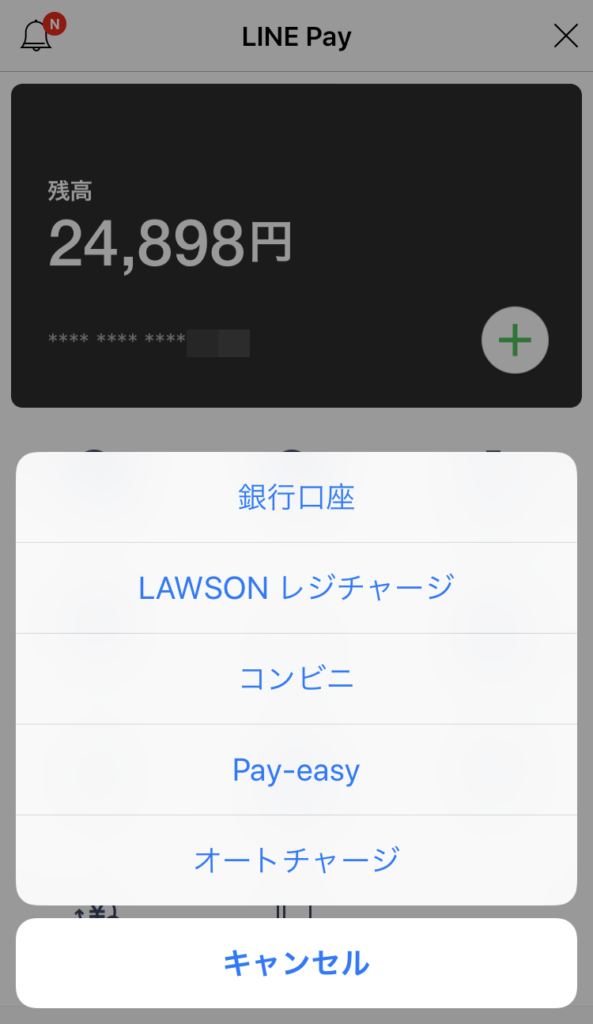
事前にチャージしておくことで支払いがグンと楽になりますので、自分のやりやすい方法を選んでチャージしましょう。
LINE Payにチャージする方法は、大きく分けて5つあります。
- 銀行口座からチャージ
- LAWSON(ローソン) レジチャージ
- Pay-easy(ペイジー)
- コンビニチャージ
- オートチャージ
銀行の口座から直接チャージする方法もあれば、自動でチャージしてくれるオートチャージもあり、チャージ方法が多彩ですね。
コンビニでチャージすることも可能ですが、ローソンのレジでチャージする場合は、他のコンビニと少々違いがあります。
そこで、上記のチャージ方法を詳しく解説していきましょう。
銀行口座からチャージする
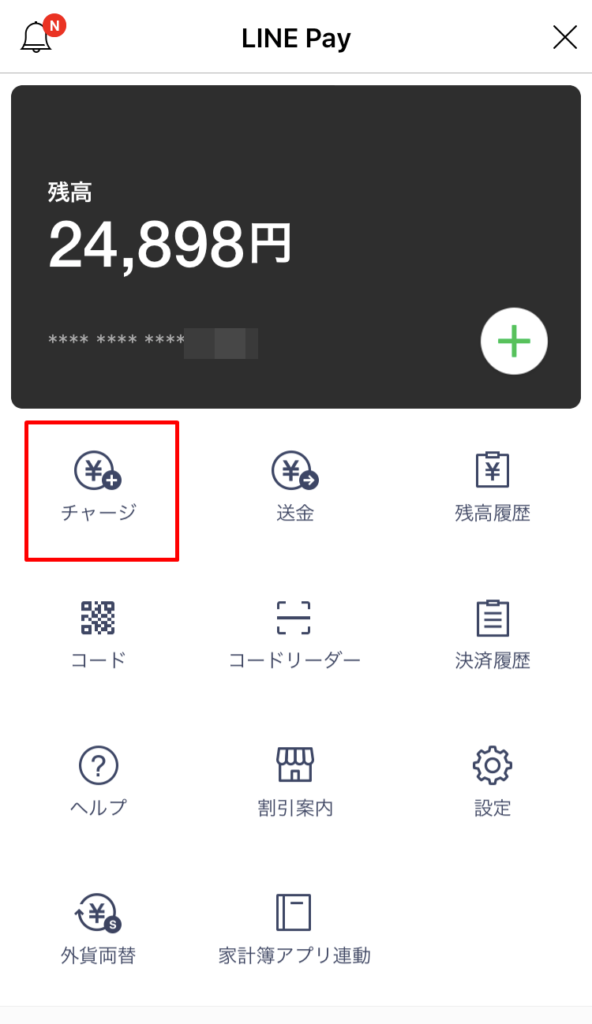
LINE Payの画面から、「チャージ」をタップするとチャージ方法の選択が出てきますので「銀行口座」を選びましょう。
登録したい銀行を選択して、LINE Payに登録してください。最初に登録しておけば次回から登録の手間が省けますので、2度目からは楽です。
銀行の登録が完了したら、登録済みの銀行口座を選択して、チャージしたい金額を「+100」「+1,000」「+10,000」をタップして金額を決めてください。
最後に「チャージ」をタップすればチャージ完了です。
ただし、銀行口座を登録したばかりだと反映がまだおこなわれずにチャージができない場合があります。その場合は2~3日おいてからチャージしてください。
LAWSON(ローソン) のレジでカードに直接チャージ
コンビニの中でもローソンの場合、レジでカードに直接チャージすることができます。
ローソンのレジで、LINE Pay カードを出して、チャージしたい事を伝えてください。レジの画面に認証ボタンが表示されたら、チャージしたい金額を支払います。
チャージが完了するとLINEアプリに通知が届きますので、通知の内容を確認したらチャージ完了です。チャージできる金額は、1,000円から49,000円までとなっています。
わざわざスマートフォンからLINE Payを立ち上げてチャージ作業をおこなうことなく、LINE Payカードだけでチャージできてしまうのは非常に便利ですよね。
Pay-easy(ペイジー)でチャージする
Pay-easy(ペイジー)とは、税金や公共料金・携帯電話などの各種料金の支払いを、パソコンやスマートフォンや携帯電話で支払う事のできるサービスであり、銀行の窓口やコンビニのレジで並ぶことなく、ATMからの支払いができるのです。
このペイジーを使ってLINE Payにチャージすることができます。
LINE Payの画面から「チャージ」を選択すると「Pay-easy」の名前が出てきますので、タップします。金額は「+1,000」「+5,000」「+10,000」をタップして設定してください。
「チャージ」をタップするとLINEに収納機関番号などの情報が送られてきます。あとはペイジーを利用して支払いをすればチャージが完了します。
Pay-easy(ペイジー)についてはコチラからどうぞ。
アプリやカードを使ってコンビニでチャージ!
LINE Payはコンビニでチャージすることができます。チャージできるコンビニは以下のようになっています。
- ローソン
- ミニストップ
- ファミリーマート
- セブンイレブン
- サークルKサンクス
- セイコーマート
まずはLINE Payの方から操作していきます。LINE Payの画面から「チャージ」を選択し、「コンビニ」をタップします。
チャージしたい金額を「+1,000」「+5,000」「+10,000」をタップして設定します。「チャージ」をタップすると、LINEアプリに受付番号や予約番号などが送られてきます。
チャージには支払期限が設けており、受付番号が送られてきてから30分以内に支払いをしなければなりませんので、コンビニに着いてから操作したほうが焦らなくて良さそうですね。
ローソン・ミニストップはLoppiを操作する
ローソンやミニストップは店頭端末Loppiがありますので、Loppiを操作してレシートを出します。
Loppi端末前に行き、画面に「各種番号をお持ちの方」という項目があるのでタップしましょう。6ケタの受付番号を入力してください。次に予約番号を入力します。
内容を確認して合っていたらレシートを出しましょう。
レシートが出てきたら30分以内にお店のレジに持っていき、チャージしたい金額を支払ってください。
約10分以内にチャージ完了のお知らせが届きますので、お知らせが来たらチャージ完了です。
ファミリーマートの場合はFamiポートを操作する
ファミリーマートの場合は、店頭端末Famiポートを操作してレシートを出します。
Famiポートの前に行き「代金支払い、コンビニでお支払い」を選択してください。
次に各種番号をお持ちの方の欄にある「イーコンテクスト(インターネット受付)」を選択しましょう。LINEアプリに送信されてきた受付番号と予約番号を入力します。
内容が合っているかをよく確認して、レシートを出しましょう。
レシートが出てきたら、30分以内にお店のレジに持っていき、チャージしたい金額を支払います。
約10分程度でチャージ完了のお知らせがきます。これでチャージ終了です。
セブンイレブンもついにLINEと提携!ATMでチャージができる
今までセブンイレブンでのLINE Payへのチャージ・出金はできなかったのですが、2017年10月23日(月)より、セブン銀行ATMでLINE Payへの出入金ができるようになりました。
セブン銀行の口座を持っていなくてもLINE Pay・LINE Pay カードを利用していれば、誰でもチャージが可能なのです。もちろん手数料は無料ですので、いつでも使えて非常に便利ですよね。
LINE Pay カードでチャージする場合は、セブン銀行ATMにLINE Pay カードを入れると画面が切り替わりますので、「ご入金(チャージ)」を選択して画面の指示にしたがってお金を入れるだけです。
入金(チャージ)は、1,000円から1,000円単位でできますが、ATMに投入した金額のうち一部だけ入金はできません。投入したお金全額が入金となりますので、大きいお札しかないときは事前に崩しておきましょう。(5千円札や1万円札しかない時は、注意してください)
LINE Payカードを使ってセブン銀行ATMで操作すると、スマホのLINE Payを立ち上げたりレジで支払いをするといった手間がかからないので、大変楽にチャージができます。
細かい操作や手間を省きたい人には、オススメの方法です。
 マネーの博士
マネーの博士セブン銀行がLINE Payとサービス提携したことで、使える幅がさらに広がったのぅ。
チャージの仕方も非常に楽なのじゃ!
サークルKサンクスとセイコーマートも端末を操作する
サークルKサンクスやセイコーマートにも各店舗に(ATMではなく)端末が置いてありますので、端末を操作してレシートを出します。
- サークルKサンクスの端末名
→Kステーション - セイコーマート端末名
→クラブ ステーション
他のコンビニと同じように、レシートまたは申込券が出てきたら、30分以内にお店のレジに持っていき、支払いをします。
チャージ完了のお知らせがLINEアプリから届いたら、チャージ完了です。
オートチャージ
オートチャージとは、自分で設定した条件金額を残高が下回ったとき、登録した銀行から自動でチャージしてくれる機能です。
たとえば、2,000円をオートチャージの条件金額にし、オートチャージ金額を5,000円にした場合、LINE Payの残高が2,000円以下になったときに登録した銀行口座から5,000円を自動でチャージしてくれます。
オートチャージをあらかじめ設定しておくことで、残高不足を解消できるというわけですね。
オートチャージの設定をおこなうときは、LINE Payの最初の画面から「チャージ」をタップします。
次にオートチャージを選択してオートチャージ設定画面になったら、オートチャージのボタンを押してを有効(緑色)にします。
「確認」をタップしたら、次は銀行口座の登録です。
銀行口座の登録がまだの場合は、画面の指示に従い銀行口座を登録してください。
すでに銀行口座が登録してある場合は、銀行口座を確認して、オートチャージの条件金額を入力して確認をします。
次に銀行口座からオートチャージしたい金額を入力しましょう。確認をしたらオートチャージの設定が完了です。
もしオートチャージを使わなくなったら、オートチャージ画面のボタンを無効(灰色)にすることで、オートチャージされなくなります。
ご注意!クレジットカードからチャージはできない!
LINE Payのメニューの中にクレジットカードの登録という項目がありますので、
「クレジットカードからチャージすることができるのでは?」
と勘違いをしてしまう方がいらっしゃいますが、LINE Payにクレジットカードを登録するのは決済用としてですので、登録してあるクレジットカードでのチャージはできません。
また、ファミマTカードを使うとLINE Payにクレジットチャージができる時期がありましたが、2017年4月1日よりファミマTカードのクレジットからLINE PayまたはLINE Payカードにチャージすることはできなくなりました。
もちろんオートチャージもクレジットカードからおこなうことはできません。
LINE Payへのチャージは現金・銀行口座・Pay-easy(ペイジー)でおこなうようにしてくださいね。
 ウィーちゃん
ウィーちゃん今までファミマTカードのクレジットでチャージできていたなら、ついつい間違えてしまいそうだね。気をつけなくちゃ!
LINE Payカードの使い方と使えるお店

LINE Payカードは国際ブランドJCBのマークがついています。したがって、
「LINE PayカードはJCBのマークの付いたカードだし、クレジットカードと同じ使い方になるの?」
と思う方もいらっしゃるかもしれませんね。
事実その通りで、JCBカードが使えるお店であれば、クレジットカードと同じようにレジで店員さんに渡すことで支払いをすることが可能です。(一部、利用できない店舗もあります)
通常のクレジットカードと違う点は、LINE Payカードは、現金をチャージして使うプリペイドカードなので、チャージした分だけ支払いに利用することができて、手数料もかからないということです。
クレジットカードのようについ使いすぎてしまうといったこともありませんし、レジで決済するとその場でチャージした残高から引かれるので、クレジットカードのように後から月の支払いが間に合わなかったということもありません。
そういった面から、安全に使用することができるカードであるといえるでしょう。
さらに、LINE Payカードには独特の使い方がありますので、使いこなせばかなり生活の役に立ってくれます。
そこで、LINE Pay・LINE Payカードの使い方や、使うことができるお店などをもっと詳しくご紹介していきましょう。
LINE Payで使える機能
LINE Payのアプリやカードでできる機能を知っておかないと、せっかくのシステムも無駄になってしまいます。
使える機能をしっかりと覚えて、充分に使いこなしていきましょう。LINE Payのアプリやカードで使える機能は、以下の5つになります。
- チャージ機能
- 決済機能
- 送金機能
- 支払い依頼・割り勘機能
- 出金機能
チャージ機能は、前章でご説明した通りLINE Payカードにチャージする機能であり、銀行口座やコンビニなどで入金することができます。
では、その他の機能について解説していきましょう。
決済機能でお支払いが楽になる!
現金をLINE Payカードにチャージしておくと、LINE Payの加盟店やJCB加盟店で利用することができます。
決済方法は3種類あり、 LINE Pay カード決済・コード決済・LINE Pay決済となっています。それぞれの決済方法を順にご説明します。
LINE Pay カードで決済すると2%のポイントが付く!
国内・国外のJCB加盟店でLINE Payカードを使った支払いができます。(JCB加盟店であっても一部使えない店舗があります。)
お店のレジで、「カードで支払います。」といってLINE Payカードを渡します。残高に不足がなければこれで支払いが完了ですので、早い上におつりも出ませんので非常に楽ですね。(支払い方法を聞かれた場合は「一括払いで」と答えて下さい)
しかも、LINE Payカードを使って決済した場合、100円につき2ポイントのLINEポイントが付きます。還元率にすると2%ですので、かなりの高還元率で、LINEPayカードの一番大きなメリットはこの点です。
貯まったLINEポイントはそのままポイントとしてLINE内でスタンプなどの購入に使用することもできますが、LINE Payに交換(LINE Payの残高にプラス)することも可能ですので、貯まったポイントを交換してまたお買い物ができるのです。
注意点として、スマートフォンアプリで決済をおこなった場合は、2%のLINEポイントは付きません。ポイントがつくのはLINE Payカードを使って買い物した時のみなんです。
ですから、LINE Payを利用する際には、必ずカードも一緒に申し込んでお得に使いましょう。
コード決済はスマホの画面で読み取り決済
LINE Payのコードをレジで読み取ってもらって支払いをする方法です。加盟店のレジでお会計をするときに、スマートフォンのLINE Payの画面から「コード」をタップします。
表示されたコードをお店の人に提示すると、コードを読み取って決済がおこなわれます。これで決済が完了しますので非常にカンタンですね。
決済用コードは5分ごとに更新されますので、コードを利用してから5分以上たった場合、同じコードで決済をすることはできません。
もし、コードをスクリーンショットして利用した場合は、5分以内に決済をおこなってください。5分以上経ってしまったら、次の新しいコードを表示してください。
もうひとつ、コードリーダーで決済する方法があります。
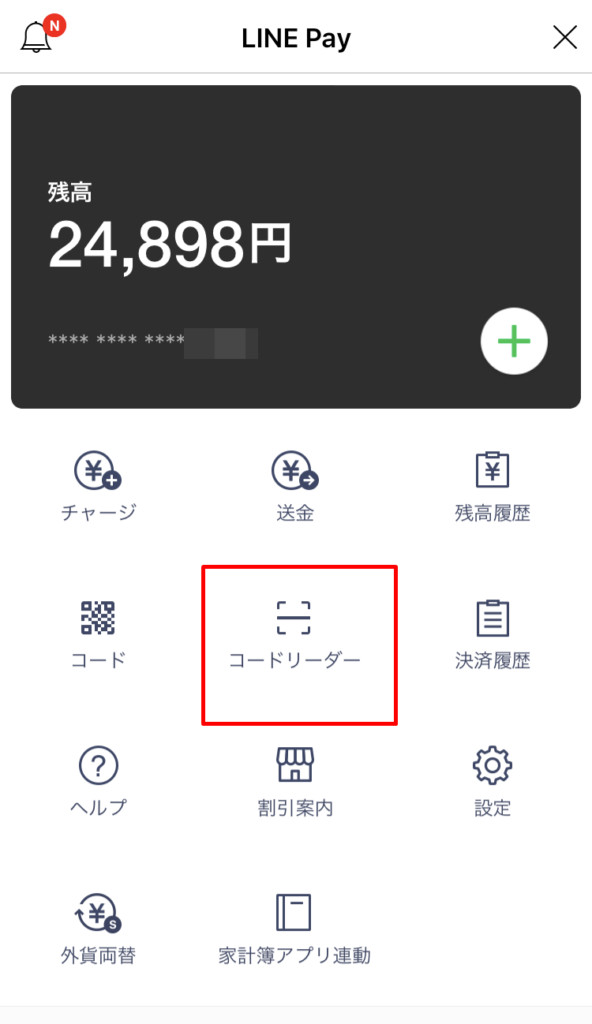
LINE Payの「コードリーダー」をタップするとカメラモードに切り替わりますので、お店のレジ等に提示してあるQRコードを読み取ります。
読み込みが成功すると、決済確認画面が出てきますのでLINE Payパスワードを入力して決済が完了します。
※コード決済では、2%のLINEポイントはつかないので注意してください。
ネットショッピングでもLINE Payで決済ができる!
LINE Payに加盟しているインターネットショップでも、LINE Payで決済することができます。
加盟店で商品を選び、購入するときの決済方法をLINE Payにしてください。細かい決済方法は各加盟店によって違いがありますので、画面の指示に従って必要事項を入力し決済をおこなってください。
また、ネットショッピングでもJCBカードが使えるショップなら、一部の店舗を覗いてLINEPayカードをクレジットカードのように利用することができます。(利用できるのは「一括払い」のみ)
ただし、クレジットカードと違いすぐに“一括”で引き落とされるので、購入金額に対してLINEPayカードの残高が足りている必要があるので注意しましょう。
※ネットショッピングでは、LINEPayでそのまま決済する方法と、LINEPayカードで支払う2つの方法があるので覚えておきましょう。
インターネットショップでも支払いが可能なLINE Payは、使い勝手がよく幅広いシーンで活躍してくれます。
LINE友だち同士なら送金ができる!
見出しでも書いた通り、LINE友だち同士ならお金を送ることができるのです。しかも、相手の口座番号を知らなくても送金できるので、面倒な手間も手続きもいりません。
ただし、送金する側は本人確認済みのアカウント『LINE Money』になっていることが前提です。送金してもらう方は、LINE Payに登録してあるか、送金された後7日以内にLINE Payに登録をすれば受け取ることが可能になります。
送金の方法は実にカンタン。
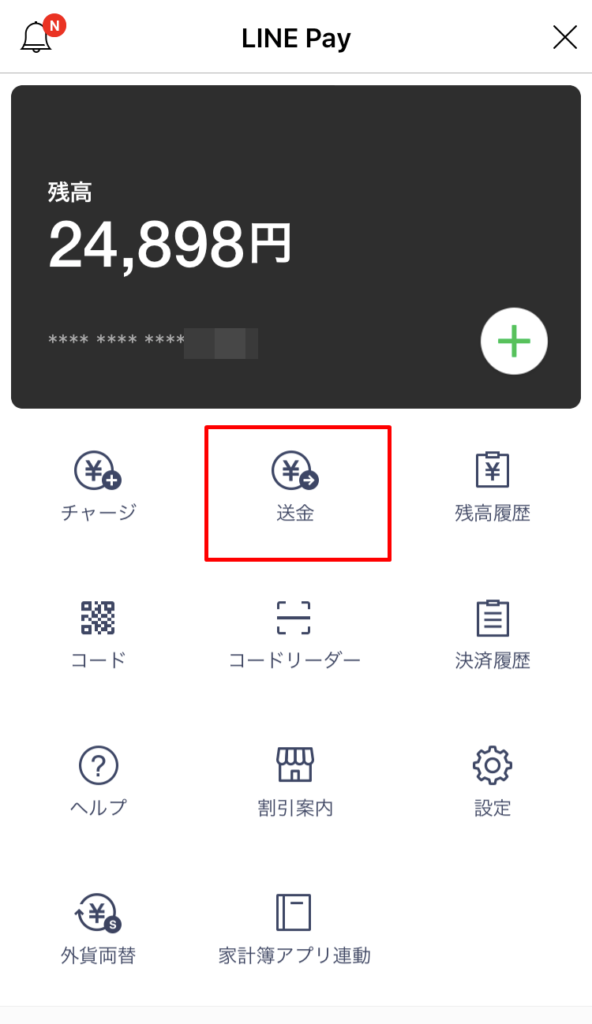
LINE Payの画面から「送金」を選択してから送金したい友だちを選びます。金額を入力してからメッセージを入力し、ステッカーを選択して送金します。
これで相手に通知が届けば完了です。
万が一、相手側が受け取らなかったりLINE Payの登録を7日以内にしなかった場合、送金したお金は自分のLINE Payに戻ってきます。
「支払い依頼」で送金してもらったり割り勘もできる!
LINE友だちで送金をしてもらいたい場合支払依頼をおこなうことができます。この場合は相手側のLINE Payアカウントが『LINE Money』でないと送金ができませんので、確認しておいてくださいね。
LINE Payの画面から「送金依頼」をタップします。送金依頼をしたい友だちを選んでから、依頼金額に金額を入力します。
メッセージを入力したら、スタンプまたは画像を選択して「送金依頼」をタップして依頼完了です。相手側に送金の依頼メッセージが届きますので、LINE Payで送金してもらいましょう。
割り勘機能は、LINE友だちと食事をしたときなどに非常に便利な機能です。
LINE Payの画面から「割り勘」を選択します。自分を選択してから割り勘にしたい友だちを選択しましょう。複数人いる場合もここで選択していきます。
「次へ」をタップすると、割り勘にしたい人数と名前が表示されます。その下に、合計金額を入力しましょう。「次へ」を押すと、1人当たりの金額が表示されます。
次へ移動したら、メッセージを入力してスタンプまたは画像を選択して「割り勘」をタップします。
これで割り勘にしたい相手にメッセージが届きますので、LINE Payで送金してもらえば完了となります。
割り勘にしたいとき、いちいち計算しなくてはなりませんが、この機能を使うことにより計算が楽になりますし、割り勘にした金額を忘れてしまったり支払い忘れを防止することができます。
女子会や新年会・忘年会などで大いに活躍してくれそうですね。
通常のプリペイドカードと違って現金化できる!
LINE Payにある残高を、登録してある銀行口座に出金して現金化することができます。ここが他のプリペイドカードと大きく違うところです。
他のプリペイドカードは、一旦チャージ(入金)してしまえば出金することはできませんので、LINE Payならではのサービスですね。
出金したい場合、LINE Payのアカウントが『LINE Money』でないと出金できませんので、本人確認で銀行口座を登録しておきましょう。
出金の方法は、LINE Payの画面から設定を選択します。設定メニューの中に「出金」がありますのでタップしましょう。
銀行口座を選択する画面がでますので、出金したい銀行口座を選択してタップします。このとき、銀行の営業時間外だと利用制限のご案内というメッセージが出てきますので、銀行の営業時間内にもう一度出金操作をしてくださいね。
次の画面で出金する金額を入力します。このとき注意しなくてはいけないのが手数料です。出金するには手数料216円がかかりますので、出金する金額と手数料を足した金額が残高を超えないようにしてください。
金額を確認して間違いがなければ、「出金」をタップしましょう。最後にLINE Payのパスワードを入力すれば、出金完了です。
指定した銀行口座の方に入金されているかも確認しておくといいでしょう。
セブン銀行からも出金できる!
実は2017年10月23日からスタートした、セブン銀行とLINE Payがサービス提携ですが、チャージだけではなくLINE Payカードを利用すれば出金することも可能になったのです。
出金手数料は現在は税込216円ですが、利用状況の様子を見て下げる方針であるとのことなので期待しておきましょう。
出金は、1,000円から1,000円単位でできて、1日の利用限度額は10,000円です。出金操作をするには、まずセブン銀行のATMの前に行き、LINE Payカードを挿入しましょう。
次にATMの画面の「ご出金」を選択してください。LINE Payカードに設定した4ケタの暗証番号を入力してから、金額を入力します。
紙幣が出てきますので、紙幣とLINE Payカードを受け取って出金完了となります。
一旦銀行口座に入金するのではなく、手元に現金として受け取ることができますので、急に現金が必要になった時などにかなり役立ちますね。
また、スマートフォンアプリでのATM出金も、11月以降、セブン銀行ATMなどで順次対応していくということなので、今後に大きく期待ができそうです。
 ウィーちゃん
ウィーちゃんプリペイドカードの残高が現金化できるのはスゴく便利!
本人確認を済ませておくと、いざというときにすぐに使えるね!
LINE Payカード使えるお店と使えないお店
LINE Payカードは基本的にLINE Pay加盟店、JCB加盟店であれば利用することができます。LINE Payが使える主なお店は以下のようになっています。
- ファミリーマート
- セブンイレブン
- ローソン
- ミニストップ
- サークルKサンクス
- セイコーマート
- デイリーヤマザキ
- ヤマダ電機
- コジマ
- ソフマップ
- エディオン
- ツルハグループ
- ココカラファイン
- 西松屋
- 小田急百貨店
- 松坂屋
- ZOZOTOWN
- AOKI
- 魚民
- 白木屋
- メガネスーパー(QRコード・バーコード決済)
- ユニバーサル・スタジオ・ジャパン®
※JCBは、ユニバーサル・スタジオ・ジャパン®のオフィシャル・マーケティング・パートナーです
<オンライン決済>
- LINE STORE
- フリル
- HMV オンライン
- ソク読み など
有名どころをざっと挙げただけでも、これほどたくさんのお店で使うことができます。普段から利用するお店や全国に展開している店舗ばかりですので、LINE Payカードを利用する機会も多くなることでしょう。
ただし、JCB加盟店でありJCBクレジットカードで支払いができるところでも、LINE PayまたはLINE Payカードで支払いができないところがありますので注意してください。
LINE Payで支払いができない項目には、下記のようなものがあります。
- 高速道路料金
- ガソリンスタンド
- 公共料金(電気・ガス・水道等)
- 電話料金
- 保険料
- ケーブルテレビ視聴料
- レンタルサーバー料金 など
これらの支払いはLINE Payだけでなく、チャージ式プリペイドカード自体が利用できない事が多いので、支払い時には使わないように注意しておきましょう。
LINEPayをamazonで使う方法を、『LINEPayカードをamazonで利用する方法を解説!amazonでも還元率2%をゲットする!』の記事で詳しく紹介していますので、amazonを利用している方はぜひ参考にしてみてくださいね。
まとめ
ここまでLINE Payカードの入手の仕方から登録・使い方まで解説してきました。
LINE Payカードは今までコンビニやドラッグストアなどで簡単に手に入れることができましたが、2018年になると実店舗では購入できなくなってしまいますので、コンビニデザインのLINE Payカードが欲しい場合は2017年度中に購入しに行きましょう。
ただし、売切れ次第終了となってしまうことと、ファミリーマートでの販売は終了していることを覚えておいてくださいね。
LINE Payカードは手に入れたらすぐに登録するようにして、いつでも利用できる状態にしておくようにしましょう。本人確認もしておくと、使える幅が広がりますので登録しておくといいですね。
また、LINE Payでの支払いができるお店とできないお店がありますので、使えるかどうかわからないときは店員さんに尋ねてみてください。
LINE Payカードを使えば2%のLINEポイントが還元されますので、カードを有効に利用してお得な生活を送りましょう。